
Image Sync是专为理光相机打造的照片管理软件,能够与支持的理光相机结合使用,实现远程拍摄、图像查看、拍照录视频等功能,让用户能够更加便捷地管理自己的相机。理光image sync支持远程拍摄功能,用户可以通过移动设备远程控制相机进行拍摄。这个功能非常实用,比如说在拍摄自拍或者需要使用三脚架时,就可以通过移动设备远程控制相机进行拍摄,避免了手持拍摄时的抖动,拍摄出来的照片更加清晰。还支持图像查看功能,用户可以通过移动设备查看相机中的照片和视频。这个功能非常实用,比如说在旅行或者拍摄活动时,可以随时查看相机中的照片和视频,方便用户及时进行筛选和编辑。image sync还支持查看详细的图片和分享到移动设备、上传到社交媒体等功能。用户可以通过移动设备查看照片和视频的详细信息,比如说拍摄时间、拍摄地点等。同时,用户还可以将照片和视频分享到移动设备、社交媒体等平台,方便用户进行分享和传播。

软件特色
1、查看和复制图像
您可以查看用相机拍摄的图像并将其复制到移动设备。
您也可以将它们上传到SNS站点。
2、远程拍摄
您可以在移动设备上监视实时取景图像。可以从移动设备进行包括EV补偿和快门释放在内的各种相机操作。

软件功能
1、图像查看和传输
这使您可以查看用相机拍摄的图像并将其复制到移动设备。已复制的图像可以分享到社交媒体。
* 即使相机未连接到移动设备,也可以使用图像同步。

2、远程拍摄
您可以在移动设备上查看相机的实时显示图像,并使用它更改拍摄条件,例如 EV 补偿、白平衡、驱动模式以及操作触摸 AF 和快门。*此外,当您将移动设备水平放置时,实时显示图像可以填满整个屏幕,您可以放大查看照片的构图。
*不包括一些相机。

支持的数码相机
RICOH GR II
RICOH WG-M2
RICOH G900SE
PENTAX K-S2
PENTAX K-70
RICOH GR III
PENTAX K-3 Mark III
PENTAX KP
PENTAX K-1
PENTAX K-1 Mark II

怎么连接相机
1、准备连接
① 将相机机身的无线 LAN (Wi-Fi) 功能设置为 ON。此外,在移动设备设置中将无线局域网 (Wi-Fi) 功能和蓝牙功能设置为开启。
② 启动图像同步。
!点击相机图像模式或拍摄模式以在移动设备上显示“型号选择屏幕”。
③ 选择您正在使用的相机。
*1 启动 Image Sync 时,将显示一条消息,请求访问 SD 卡的权限,具体取决于操作系统版本。如果您不允许访问,将无法使用图库查看功能和传输功能。
*2 选择相机后,将显示一条消息,请求允许访问您正在使用的移动设备上的位置信息,具体取决于操作系统版本。
如果您不允许访问,将无法获取 SSID 列表,您将无法从 Image Sync 进行连接。

2、蓝牙配对
1)点击“通过蓝牙连接”

3、蓝牙配对
① 在相机的“Bluetooth Setting”中将“Action Mode”设置为连接Bluetooth(除“Disable”以外的任何设置)。
② 选择相机的“蓝牙设置”>“配对”>“执行配对”,显示相机设备名称。
③ 在应用程序的配对屏幕上输入显示的设备名称。

4、蓝牙配对
① 认证码显示在相机的液晶显示屏上。在应用程序中输入验证码。
② 建立蓝牙连接后自动连接无线局域网。
*1 用于输入验证码的方法因移动设备而异。
*2 当相机设置为电影模式并连接到 USB 时,无法使用无线局域网,因此无法连接。

5、蓝牙→无线局域网自动连接
Bluetooth 连接完成后,数十秒后自动切换到无线 LAN 连接画面。


6、完成第一次连接
蓝牙连接后完成无线局域网自动连接后,相机图像模式会显示在应用程序上。此外,无线 LAN 图标在相机的 LCD 显示屏上以白色高亮显示。


怎么传照片
1、打开相机电源,长按相机左侧【Effect】键(滤镜和WIFI共用键)3秒左右,打开相机WIFI。
用手机寻找WIFI,选择名称为RICOH_XXXXXX的WIFI热点,手机提示要输入密码。
1)、在相机上按【MENU/OK】键进入菜单,选择第三大项【设定】菜单,按【WB】键下翻到底部,选择【Wi-Fi信息】,按方向键右边【闪光灯符号】查看Wi-Fi信息,里面就有Wi-Fi密码。
2、返回到手机操作,在手机Wi-Fi连接要求输入密码的界面输入相机上显示的Wi-Fi密码,选择【加入】(仅第一次连接需要输入密码,再次连接只要将手机的WIFI热点选为RICOH_XXXXXX即可,不用再输入密码)。 因为我的已经连过了~所以就没有那个步骤的操作截图啦!
3、此时手机已经连接上相机WIFI,在手机上打开Image Sync 这个APP,点击最底部四个图标第二个,就可以看到相机内的照片。然后点右上角的多选!选择你想导入的照片!打√√√

选好照片后,点右下角转送,等全部都传送成功后就OK啦!?一定要等全部导入成功后退出爱屁屁,不然就没有传输成功的就不能在相册里啦

更新内容
-错误修复。-错误修复。
特别说明
软件信息
- 厂商:RICOH IMAGING COMPANY, LTD.
- 包名:com.ricohimaging.imagesync
- MD5:E11A6087145348828A50D6616AE525B3






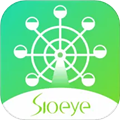 喜爱相机管理
喜爱相机管理
 松下panasonic image app
松下panasonic image app
 Canon Camera Connect
Canon Camera Connect
 Leica FOTOS
Leica FOTOS
 中野云护
中野云护
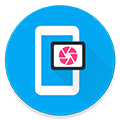 窗口相机
窗口相机

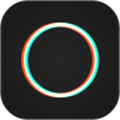




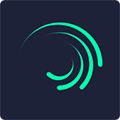
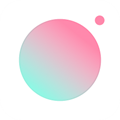





 Polarr
Polarr
 NodeVideo官方正版
NodeVideo官方正版
 一甜相机
一甜相机
 B612咔叽相机APP
B612咔叽相机APP
 清爽视频编辑器app
清爽视频编辑器app
 alight motion官方正版2025
alight motion官方正版2025
 Mikuture官方版
Mikuture官方版